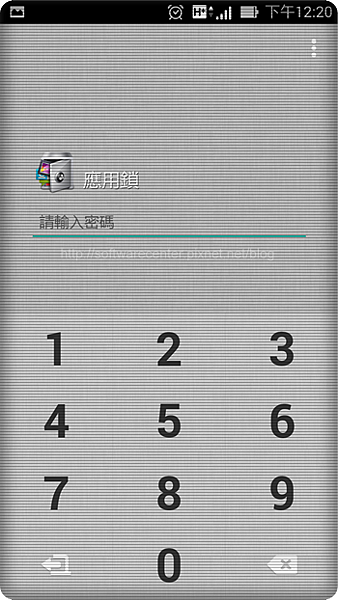
手機本身就有內建的密碼鎖、圖形鎖,但無法針對個別
APP上鎖,有時候朋友/家人借用手機,但是某些資訊又
不想被偷看到,這時候應用鎖就可以派上用場了。
例:簡訊上鎖、對方來電上鎖、Email上鎖、圖片上鎖...
各種app上鎖等。都可以透過應用鎖辦到。


『APP名稱』:應用鎖
『APP下載』:請點我 或 手機掃描上方二維條碼
『APP介面』:繁體中文
『APP性質』:免費
『APP性質』:支援 Android
首次使用,需要先設定解鎖密碼,下次登入上鎖的APP
就需要用到這組解鎖密碼。

設定密保郵箱。(方便忘記密碼時拿回自己的密碼)

進到『隱私』頁面中,分別針對單獨APP上鎖。
分為:已上鎖、已解鎖(初次使用大部分皆為此狀態)

『隱私』頁面中又分為3個系列
高級

開關鎖

常用。(自行安裝的APP,大部分放在此處)

例:Gmail上鎖
進入Gmail app

需要輸入正確解鎖密碼,才可以登入。
(輸入錯誤密碼會被踢出畫面)

輸入正確解鎖密碼,順利登入APP

忘記密碼時,可以在輸入密碼畫面右上角 → 選單 → 忘記密碼。

按下『發送安全碼到密保郵箱』,開啟信箱將信件中的密碼輸入於
『請輸入安全碼』處 → 重置密碼

另外一個重置密碼方式,至『保護』頁面 → 一般 → 密保設置
,輸入安全問題及安全答案,忘記密碼時只要輸入你的答案即
可馬上重置密碼。(雖然方便,但是忘了密碼也是麻煩,建議
Email、密保設置兩項都設定。)

高度機密設定方式『魔法』
(路徑:保護頁面 → 魔法)
1.隱藏應用鎖
2.隨機鍵盤
3.偽裝

1.隱藏應用鎖效果
不管是手機桌面或是應用程式中,完全不見『應用鎖』蹤影。

不見蹤影,怎麼開啟『應用鎖』APP呢?
至撥打電話頁面,按#密碼 → 輸入完畢按【通話】(如下圖)
,開啟隱藏的『應用鎖』APP。

隨機鍵盤效果
一般整齊的數字位置容易被識破,換上隨機鍵盤,
降低密碼被記住風險。

3.偽裝效果
對方在開啟APP遇到確認指紋畫面,通常就卻步了,不然
就是自己手指前去試試看,最後放棄嘗試。(開啟方式,
只要在指紋確認處,單擊一下,再立即長按,自動解鎖)
也就是說通過了指紋關卡還有密碼關卡,共有兩關。

使用期間,可能會出現廣告,請不要按廣告上的指紋
確認鈕,點了後還是會進入廣告,正確關閉方式,請
按畫面左上角的『X』。

『應用鎖』其他使用方式:
將不想被看到的照片,放入保險箱,此保險箱為隱藏資料夾,
只有正確進入『應用鎖』APP的主人可以瀏覽,其他人只看的
到你圖片庫的照片。
選擇照片 → 分享 → 放入保險箱

開啟『應用鎖』APP → 圖片保險箱

進入資料夾內

此處可以看到保險箱內存放的照片,可以自行操作
刪除、全選/單選、解鎖(移出圖片保險箱)。

請按【確定】移出保險箱。

- Dec 06 Sun 2015 12:06
全方位手機APP應用鎖 保護你的隱私
文章標籤
全站熱搜
 留言列表
留言列表
發表留言


 留言列表
留言列表
